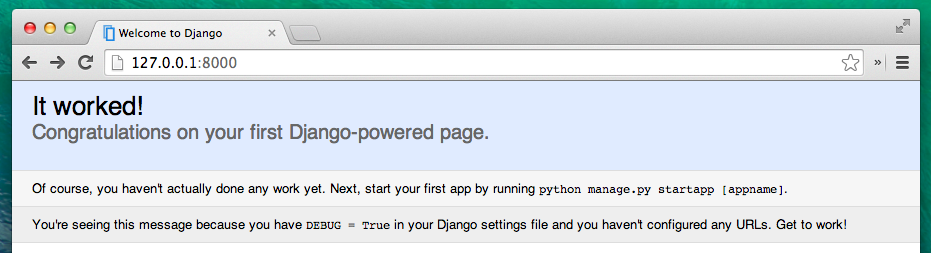部分章節是來自怪咖女孩 Carrots (http://django.carrots.pl/)
部分章節是來自 django-marcador tutorial licensed under Creative Commons Attribution-ShareAlike 4.0 International License. The django-marcador tutorial is copyrighted by Markus Zapke-Gründemann et al.
我們要開始來做一個簡單的 blog 了!
要新增一個 Django 專案的第一步。基本上,這代表我們將會運行由 Django 提供的某些腳本,它會幫我們建立一個 Django 專案的基本架構:一堆我們待會會用上的檔案夾和檔案。
這些檔案夾和檔案們的命名對 Django 來說是非常重要的。你不應該重新命名這些我們剛剛弄出來的檔案。將這些檔案移動到別的地方也不是好主意。為了可以容易找到重要的事物,Django 必須保持這些檔案結構。
在終端機下你應該執行(應該記得吧,你不需要再輸入 (myvenv) ~/djangogirls$ 囉):
記得要在虛擬環境裡執行所有動作。如果你的終端機命令列沒有看到前綴
(myvenv)時,你就需要重新喚起你的虛擬環境。我們已經在 安裝 Django_ 這章的 在虛擬環境下工作 中解釋過如何做囉。
在 Windows 下執行:
(myvenv) ~/djangogirls$ python myvenv\Scripts\django-admin.py startproject mysite .
或者在 Linux 或 Mac OS 下執行:
(myvenv) ~/djangogirls$ django-admin.py startproject mysite .
django-admin.py 是一個可以替你創建資料夾與檔案的腳本(script)。你現在應該有像是下面這樣的資料目錄了:
djangogirls
├───manage.py
└───mysite
settings.py
urls.py
wsgi.py
__init__.py
manage.py 是個協助管理這個網站的腳本。有了它我們將可以在我們的電腦上叫起一個 web server,不需安裝其他的東西。
至於 settings.py 則包含了你的網站中的各種配置。
記得當我們談過一個郵差如何檢查信要送到哪裡嗎? urls.py 就是一個有很多範例的清單,被 urlresolver 所用。
現在讓我們先忽略其他檔案 - 我們不會改變那些。唯一需要記得的一件事就是不要不小心刪了它們 XD
我們來在 mysite/settings.py 中做點改變。用你早先安裝的程式碼編輯器打開這個檔案。
如果我們網站中有正確的時間是件好事。到 http://en.wikipedia.org/wiki/List_of_tz_database_time_zones 這個維基頁面去複製你所在時區吧(TZ - time zone)。(例如這裡是 Asia/Taipei )
你應該可以找到幾行包含了 USE_TZ 與 TIME_ZONE,像這樣修改它,代入你的時區的資料來源 Asia/Taipei :
USE_TZ = False
TIME_ZONE = 'Asia/Taipei'
這裡有好幾種不同的資料庫可以為你的網站儲存資料。我們將使用內定的那個, sqlite3。
這已經在你的 mysite/settings.py 檔案中設定好了:
DATABASES = {
'default': {
'ENGINE': 'django.db.backends.sqlite3',
'NAME': os.path.join(BASE_DIR, 'db.sqlite3'),
}
}
要為我們的部落格創建一個資料庫,我們要在終端機下執行這個: python manage.py syncdb (我們需要在已經建好了 manage.py 檔的 djangogirls 目錄下)。如果一切順利,你應該可以看到像這樣的東西:
(myvenv) ~/djangogirls$ python manage.py syncdb
Creating tables ...
Creating table django_admin_log
Creating table auth_permission
Creating table auth_group_permissions
Creating table auth_group
Creating table auth_user_groups
Creating table auth_user_user_permissions
Creating table auth_user
Creating table django_content_type
Creating table django_session
You just installed Django's auth system, which means you don't have any superusers defined.
Would you like to create one now? (yes/no): yes
Username (leave blank to use 'Name'):
Email address: [email protected]
Password:
Password (again):
Superuser created successfully.
Installing custom SQL ...
Installing indexes ...
Installed 0 object(s) from 0 fixture(s)
它會問你想不想創建一個 超級使用者(superuser) - 就是一個可以控制這個網站上所有功能的使用者。輸入 yes ,按下 Enter 並且輸入你的使用者名稱(小寫無空白),email 帳號以及密碼(必填)。記住這組帳密!我們稍後會用到。
這樣我們就完成了!現在是時候叫起 web server 然後看看我們的網站怎麼樣!
你一樣需要在這個包含了 manage.py 檔案的 djangogirls 目錄下。在終端機下,我們可以開始用 python manage.py runserver 來叫起我們的 web server 了:
(myvenv) ~/djangogirls$ python manage.py runserver
至此,你需要做的就是檢查你的網站是不是有運作起來 - 打開你的瀏覽器(火狐,Crhome, Safari 甚至是 IE 或是任何你有在用的)然後輸入這個網址:
http://127.0.0.1:8000/
你可以再次停掉這個 web server 了(就是說在命令提示字元下輸入其他指令),藉由按下 CTRL+C - Control 和 C 鍵一起按下去。
恭喜恭喜!你剛剛就建好了你的第一個網站,並且用 web server 運作起來了!好 Django 不學嗎?
準備好進入下一階段了嗎?是時候加入一些內容了!